Une vidéo Fancam est un court clip vidéo enregistré et créé par des fans pour promouvoir leur idole préférée. Dans cet article, nous avons une brève introduction aux vidéos Fancam et quelques conseils sur la façon de créer une vidéo Fancam ainsi que certains éditeurs vidéo Fancam (comme MiniTool MovieMaker).
Qu'est-ce qu'une fancam ?
Actuellement, les vidéos Fancam sont très populaires et vous avez peut-être regardé des centaines de vidéos Fancam sur Twitter ou Instagram. Mais qu'est-ce qu'une Fancam, au fait ?
Stared with K-pop, a Fancam est un court clip créé par des fans pour promouvoir leurs stars préférées. Les fans prennent souvent des vidéos pendant les performances en direct de leur idole, puis ils aiment partager les vidéos sur Twitter ou Instagram ou d'autres plateformes de médias sociaux.
Une excellente vidéo Fancam est une merveilleuse façon de promouvoir les idoles et d'augmenter la visibilité, et c'est aussi une bonne méthode pour les fans d'obtenir des followers et des vues ainsi que l'attention de leur star choisie.
Au fil du temps, les vidéos de Fancam ne font plus seulement référence aux images enregistrées d'un concert en direct par une idole ou un groupe de K-pop. Les fans peuvent créer des vidéos Fancam pour leur acteur, chanteur, rappeur, comédien préféré ou un certain personnage, et plus encore pendant n'importe quelle scène comme des émissions, des interviews, des clips vidéo.
En un mot, les fans peuvent créer des vidéos Fancam pour toutes les stars qu'ils aiment dans n'importe quelle scène.
Comment faire une vidéo Fancam ?
Cette partie propose quelques astuces pour réaliser une Fancam.
Étape 1. Commencer
Tout le monde peut être le sujet de votre vidéo Famcam, mais vous feriez mieux de choisir une personne que vous connaissez. Cela vous aidera à décider rapidement de l'idée et à trouver les images disponibles. Après avoir choisi votre star, vous devriez trouver les séquences enregistrées disponibles que vous avez prises ou télécharger d'autres clips vidéo à partir de certaines plateformes de médias sociaux.
La musique joue toujours un rôle important dans la vidéo. Et il est également important de trouver la bonne chanson pour votre vidéo Fancam. Vous pouvez aller sur YouTube pour vous inspirer. Après avoir sélectionné la musique, enregistrez-la sur votre appareil.
Étape 2. Commencez la modification
Maintenant, vous avez besoin de quelques éditeurs vidéo Fancam pour améliorer vos séquences. Ici, nous allons présenter 3 créateurs de Fancam simples et gratuits, MiniTool MovieMaker, Kapwing et CapCut.
MiniTool MovieMaker (Windows)
C'est un éditeur vidéo gratuit et dispose de nombreux outils d'édition vidéo de base. Il vous permet de découper, diviser, faire pivoter, retourner des vidéos, modifier la vitesse de la vidéo, ajouter du texte à la vidéo, appliquer des transitions et des filtres, ajouter de la musique à la vidéo, etc. Désormais, la dernière version apporte plus de 30 éléments animés.
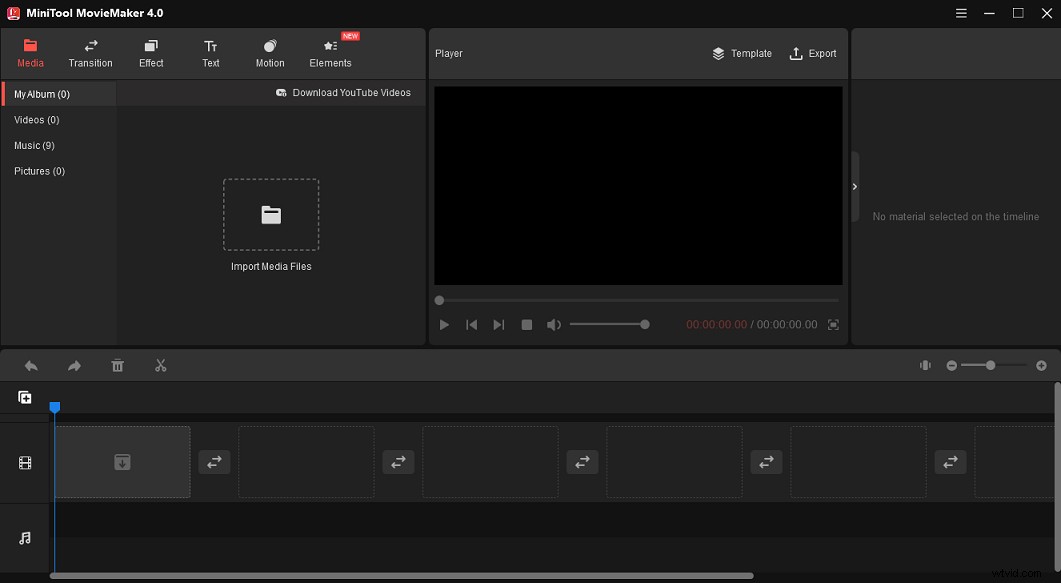
Kapwing (basé sur le Web)
Kapwing est un créateur de Fancam en ligne. Il est équipé de plusieurs outils d'édition tels que le rognage, la découpe intelligente, le recadrage, le réglage de la vitesse, etc. Et cet éditeur vidéo Fancam en ligne vous permet également de choisir la taille de sortie (1:1, 9:16, 16:9, 4:5 et 5:4) pour votre vidéo Fancam.
CapCut (Android et iOS)
Si vous avez besoin d'un créateur de Fancam pour votre appareil Android ou iOS, CapCut est recommandé ici. En tant que l'un des meilleurs éditeurs vidéo mobiles, CapCut possède presque tous les outils et fonctionnalités d'édition vidéo, y compris la division, la vitesse, la suppression d'arrière-plan, l'écran vert, la superposition, la retouche beauté, les effets spéciaux, etc. Et il prend en charge de nombreux formats d'image vidéo.
Ici, nous allons vous montrer comment créer une vidéo Fancam avec MiniTool MovieMaker en quelques clics .
1. Ouvrez MiniTool MovieMaker, fermez la fenêtre contextuelle, puis cliquez sur Importer des fichiers multimédias pour ajouter vos images et votre musique.
2. Faites glisser votre métrage sur la chronologie. Pour supprimer le début des parties finales du clip, faites simplement glisser le point de départ ou le point final du clip vers la droite ou vers la gauche.
Pour supprimer l'audio d'arrière-plan de la vidéo, cliquez simplement sur le haut-parleur pour désactiver la vidéo.
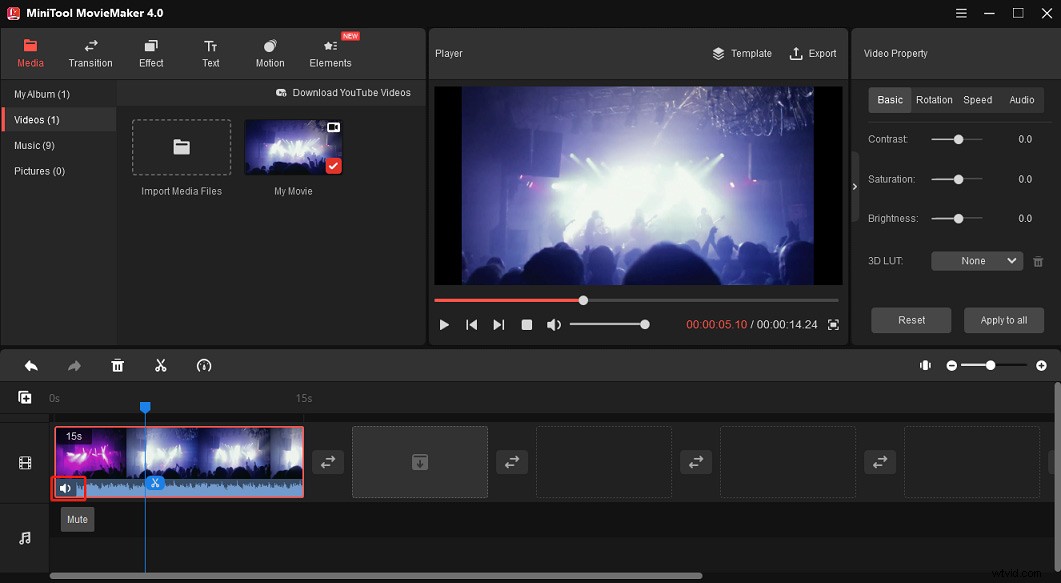
3. Vous pouvez éventuellement ajouter un filtre à la vidéo, ajouter des sous-titres, etc. Pour ajouter de la musique au clip, faites simplement glisser votre musique sur la chronologie.
4. Pour exporter la vidéo Fancam, cliquez sur Exporter . Choisissez ensuite le dossier de sortie, puis cliquez sur Exporter .
Étape 3. Téléchargez votre vidéo Fancam
Une fois votre vidéo terminée, vous pouvez vous rendre sur Twitter, Instagram, YouTube et d'autres plateformes de médias sociaux pour télécharger votre vidéo Fancam et la partager avec vos amis.
Conclusion
C'est tout sur la façon de faire une vidéo Fancam. Maintenant, vous pouvez choisir un créateur de Fancam pour créer de superbes vidéos Fancam afin de promouvoir votre idole ou d'attirer davantage l'attention sur le Web. Et si vous souhaitez partager d'autres astuces pour créer Fancam ou recommander d'autres éditeurs vidéo Fancam, laissez simplement vos commentaires ci-dessous.
